Giả sử có sơ đồ mạng như trên, yêu cầu cho LAN1 và LAN2 có thể truy cập lẫn nhau, ta thực hiện như sau:
A.Trên Router(1): Thực hiện Static router
Các dòng sản phẩm DrayOS (Vigor2912| vigor2925|Vigor2952|Vigor3220...)
Vào LAN>> Static Route, chọn một profile
- Check Enable
- Destination IP Address/ Subnet Mask: điền lớp LAN Router(2)
- Gateway IP Address: Điền IP WAN Router(2)
- Network Interface: Chọn LAN
- Nhấn OK
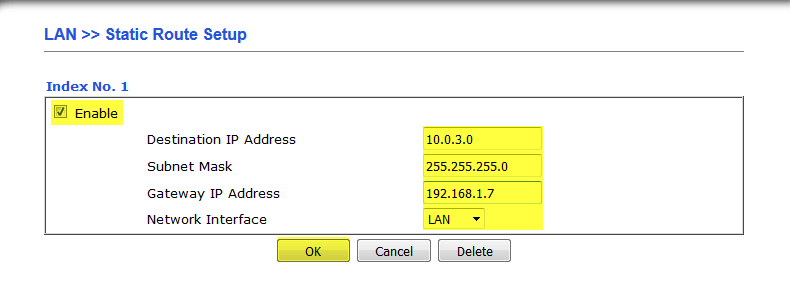
Các dòng Linux (Vigor2960|Vigor3900|Vigor300B)
Vào Routing>> Static Route , nhấn Add
- Profile: đặt tên profile
- Check Enable
- Destination IP address/ subnet mask: điền lớp LAN Router(2)
- Gateway IP address: Điền IP WAN Router(2)
- WAN/ LAN Profile: Chọn LAN sử dụng ( ví dụ LAN1)
- Nhấn Apply
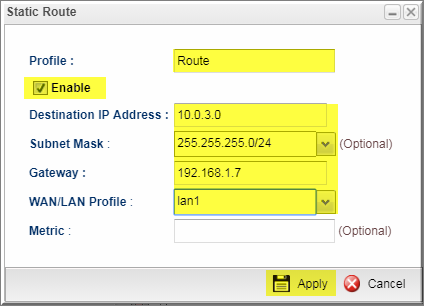
B. Trên Router(2): Sử dụng IP for Routing Usage
a. Các dòng sản phẩm cũ DrayTek V2910, V2110…
Vào LAN>> Gerneral Setup
- LAN IP Network Configuration
- 1st IP Address: Đổi thành IP không sử dụng( ví dụ: 10.0.0.1)
- Enable For IP Routing Usage
- 2nd IP Address/ 2nd Subnet Mask: điền lớp mạng LAN Router(2)
- DHCP Server Configuration
- Enable Server
- Start IP Address: Điền IP bắt đầu cấp của LAN Router(2)
- IP Pool Counts: Số lượng IP cấp
- Gateway IP Address: điền IP 2nd Bubnet
- Nhấn OK
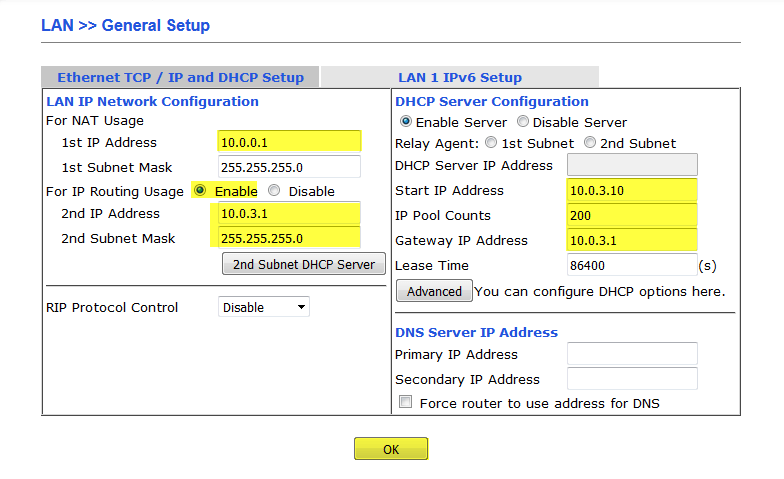
b. DrayTek V2920, V2925,…
- Kích hoạt LAN 2
Vào LAN >> VLAN
- Check Enable
- Check tất cả các Port, Subnet chọn LAN2
- Nhấn OK
- Nhấn OK để reboot thiết bị
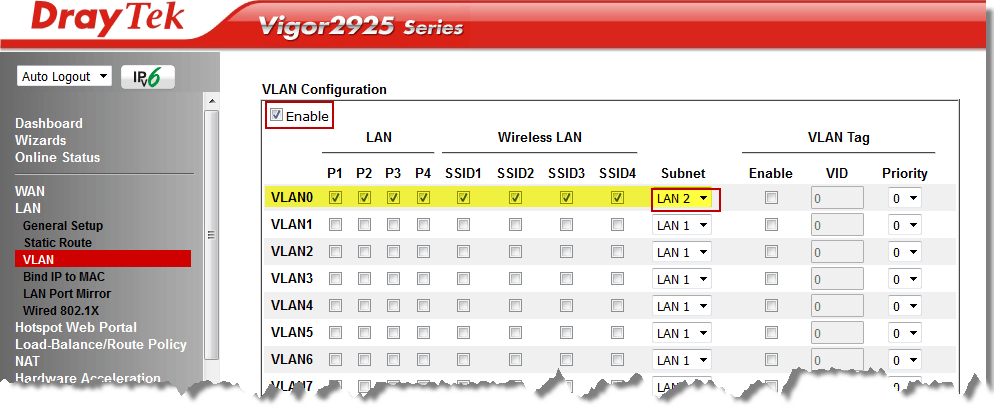
- Cấu hình LAN 2 mode route
Đăng nhập lại bằng IP 192.168.2.1
Vào LAN>> General Setup, LAN2, nhấn Details Page
- Network Configuration
- Check Enable
- Chọn For IP Routing Usage
- IP Address/ 2nd Subnet Mask: điền lớp mạng LAN Router(2)
- DHCP Server Configuration
- Enable Server
- Start IP Address: Điền IP bắt đầu cấp của LAN Router(2)
- IP Pool Counts: Số lượng IP cấp
- Gateway IP Address: điền IP
- Nhấn OK
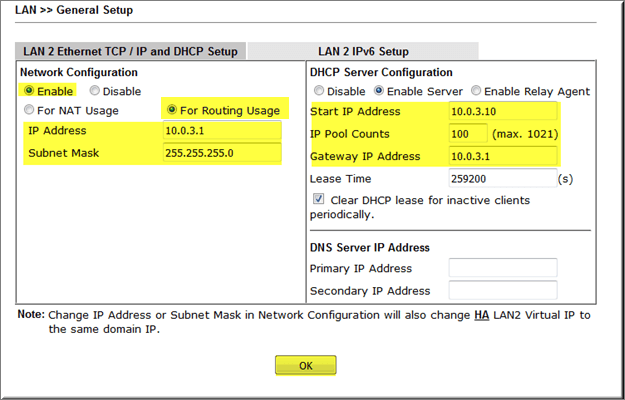
c. Trên Dòng Linux Vigor2960|Vigor3900|Vigor300B
Chỉ cần chuyển Mode WAN thành mode Route là được
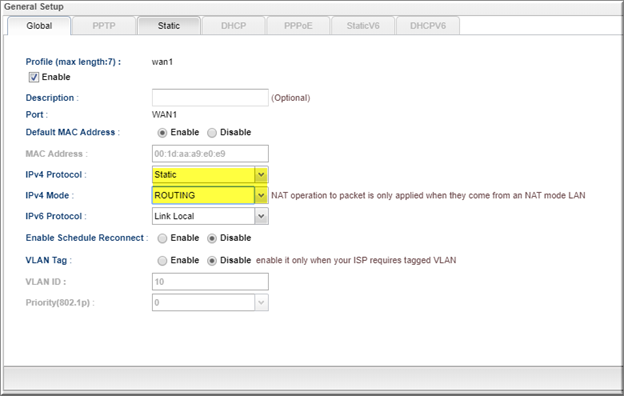
Hãy liên lạc với chúng tôi để được hỗ trợ khi các bạn còn ở trước thiết bị và có thể login vào thiết bị.
Văn phòng TPHCM (028) 3925 3789
Chi nhánh miền Bắc (024) 3781 5089
Chi nhánh miền Trung (0236) 367 9515
Hotline Hỗ Trợ Kỹ Thuật: 1900 633 641







